SharePoint witryny oraz administratorzy mogą łatwo usuwać nowoczesne strony z SharePoint witryny.
Uwagi:
-
Niektóre funkcje są wprowadzane stopniowo w organizacjach, które wybrały opcję programu wydań kierowanego. To znaczy, że ta funkcja może jeszcze nie być dostępna lub może się ona różnić wyglądem od tego, co opisano w artykułach Pomocy.
-
Aby usuwać strony, musisz być właścicielem SharePoint administratorem witryny. Jeśli jesteś właścicielem witryny, ale nie możesz usunąć strony, być może administrator wyłączył tę możliwość.
Usuwanie strony
W okienku Szczegóły strony na samej stronie możesz usunąć stronę.
-
Upewnij się, że strona jest w trybie edycji, wybierając pozycję Edytuj w prawym górnym rogu strony.
-
Na pasku poleceń wybierz pozycję

-
Wybierz pozycję Usuń stronę.
-
Potwierdź lub anuluj usunięcie w oknie potwierdzenia, które zostanie wyświetlone, wybierając pozycję Usuń lub Anuluj.
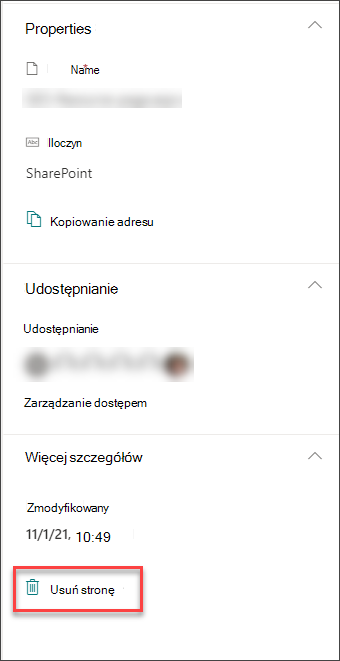
Stronę można również usunąć za pośrednictwem zawartości witryny programu SharePoint.
-
Przejdź do witryny, w której znajduje się strona.
-
W lewym okienku nawigacji kliknij pozycję Strony.
Jeśli po lewej stronie nie widać przycisku Strony, kliknij pozycję Zawartość witryny w programie Ustawienia

-
Zaznacz stronę, a następnie kliknij wielokropek (...) po prawej stronie zaznaczonej strony.
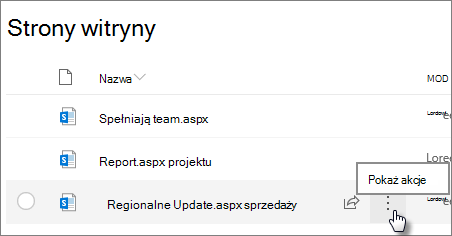
-
Kliknij pozycję Usuń.
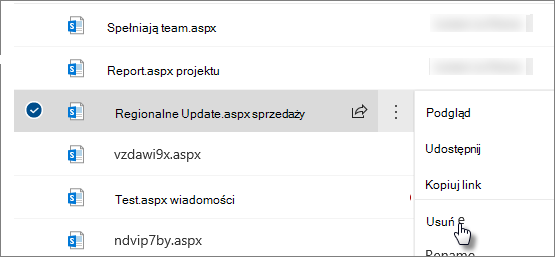
Uwaga: Usunięcie strony spowoduje również usunięcie nawigacji po tej stronie (na przykład paska nawigacyjnego bocznego witryny). Nie spowoduje to jednak automatycznego usunięcia żadnych innych bezpośrednich linków do strony (na przykład linku osadzonego w innej części witryny) — należy je usunąć ręcznie.
Jeśli po usunięciu strony będzie trzeba ją przywrócić, możesz ją przywrócić z kosza.
Uwaga: Usunięcie i przywrócenie strony witryny nie ma wpływu na jej historię wersji. Jeśli usuniesz, a następnie przywrócisz stronę, nadal możesz uzyskać dostęp do jej historii wersji.
Aby uzyskać więcej informacji na temat zarządzania SharePoint strony nowoczesne, zobacz Zarządzanie i cykl życia strony SharePoint nowoczesnej.










